5 parimat parandust kontaktplakatitele, mis iPhone'is ei tööta
Miscellanea / / August 17, 2023
iOS 17 väljalaskmisega tutvustas Apple Plakatitega ühendust võtta funktsioon iPhone'i kasutajatele. Saate määrata oma kontaktist täisekraanpildi ja valida meelepärase malli. Pärast valimist ilmub kontaktide plakat iga kord, kui saate nendelt kontaktidelt kõne.

Kuid mõned kasutajad kurdavad, et kontaktplakatid ei tööta nende iPhone'is. Kui ka teie silmitsi seisate samaga, on siin mõned töötavad lahendused, mis aitavad teil parandada kontaktiplakatid, mis iPhone'is ei tööta.
1. Luba nimede ja fotode jagamine
Esimene lahendus, mida soovitame, on kontrollida, kas nime ja foto jagamine on teie kontaktikaardil lubatud. See on siis, kui teie kontaktide plakat ei ole helistamise ajal teistele nähtav või te ei näe kellegi kontaktide plakatit. Siit saate teada, kuidas seda sama kontrollida ja lubada.
Samm 1: Avage oma iPhone'is rakendus Kontaktid.
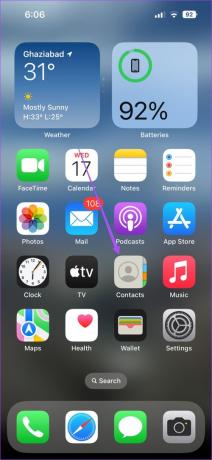
2. samm: Puudutage ülaosas oma kontaktikaarti.
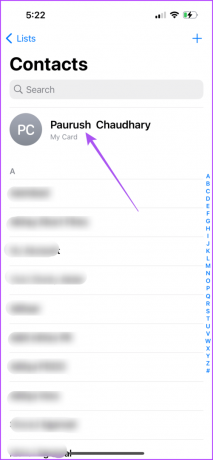
3. samm: Puudutage valikut Kontakti foto ja plakat.

4. samm: Funktsiooni lubamiseks puudutage nime ja foto jagamise kõrval olevat lülitit.
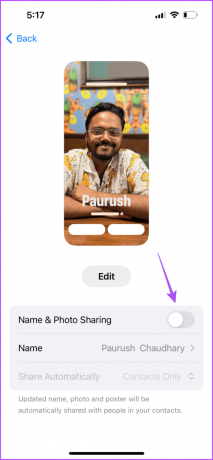
5. samm: Veenduge, et suvand Jaga automaatselt on valitud ainult kontaktidele.
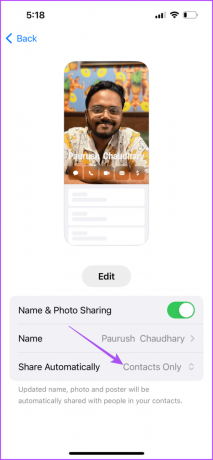
6. samm: Minge tagasi ja kontrollige, kas probleem on lahendatud.
2. Kustutage ja lisage uuesti kontaktide plakat
Kui kontaktifoto ja plakat on teie iPhone'is endiselt keelatud, saate kontaktide plakati kustutada ja uuesti lisada. Siin on, kuidas.
Samm 1: Avage oma iPhone'is rakendus Kontaktid.
2. samm: Valige kontakti nimi, kelle kontaktide plakat pole nähtav.
3. samm: Puudutage kontakti nime all kontaktifoto ja plakat.
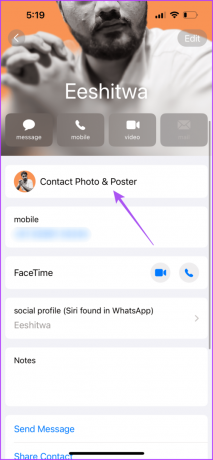
4. samm: Pühkige valitud kontaktiplakati kujundus üles ja puudutage selle eemaldamiseks ikooni Kustuta.
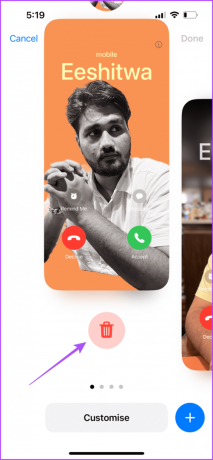
5. samm: Kinnitamiseks puudutage allosas uuesti nuppu Kustuta.
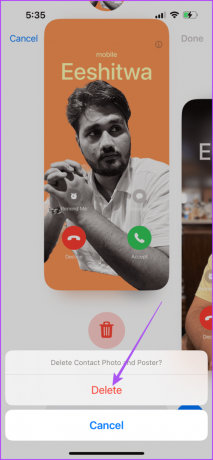
6. samm: Kontakti plakati uuesti lisamiseks puudutage paremas alanurgas plussikooni.

7. samm: Pärast lisamist puudutage kinnitamiseks paremas ülanurgas nuppu Valmis.

Kontrollige, kas probleem on lahendatud.
3. Kontrollige, kas iMessage on lubatud
Veel üks mõne kasutaja soovitatud lahendus on kontrollida, kas iMessage on teie iPhone'is lubatud. See on lahendus, mis näib olevat töötanud mõne kasutaja jaoks, kes seisavad silmitsi sama probleemiga. Siin on, kuidas sama kontrollida.
Samm 1: Avage oma iPhone'is rakendus Seaded.

2. samm: Kerige alla ja puudutage valikut Sõnumid.

3. samm: Kerige alla ja kontrollige, kas iMessage on teie iPhone'is lubatud.
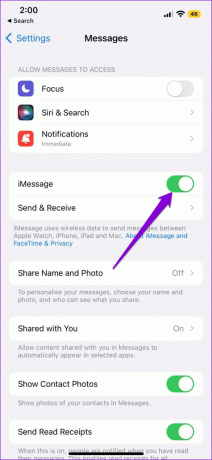
Kui ei, puudutage selle lubamiseks iMessage'i kõrval olevat lülitit.
4. samm: Sulgege rakendus Seaded ja kontrollige, kas probleem on lahendatud.
Samuti saate lugeda meie postitust aadressil parimad viisid oma iPhone'is oma sõnumite peitmiseks.
4. Värskendage iOS-i
Kui teil on endiselt probleem, võib selle põhjuseks olla teie iPhone'i mudeli iOS-i praeguse versiooni viga. Seetõttu soovitame tarkvara värskendada, eriti kui kasutate iOS 17 avalikku beetaversiooni.
Samm 1: Avage oma iPhone'is rakendus Seaded.

2. samm: Kerige alla ja puudutage valikut Üldine.

3. samm: Puudutage valikut Tarkvaravärskendus.

4. samm: Kui värskendus on saadaval, laadige see alla ja installige.
5. samm: Kui see on tehtud, kontrollige, kas probleem on lahendatud.
5. Lähtestage kõik seaded
See on täiustatud lahendus ja seda tuleks kasutada ainult siis, kui ükski lahendus pole teie jaoks seni töötanud. Kui olete oma iPhone'is kõik seaded lähtestanud, peate uuesti oma Apple'i kontole sisse logima.
Samm 1: Avage oma iPhone'is rakendus Seaded.

2. samm: Kerige alla ja puudutage valikut Üldine.

3. samm: Kerige alla ja valige Teisalda või Lähtesta iPhone.
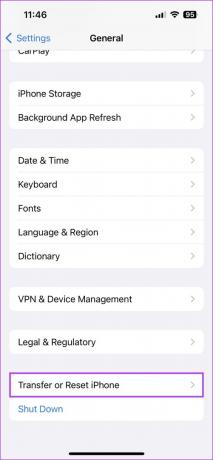
4. samm: Puudutage allosas nuppu Lähtesta.
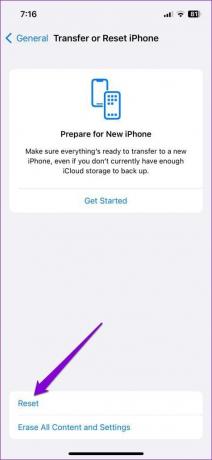
5. samm: Valige Lähtesta kõik sätted.
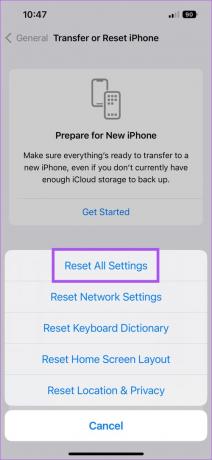
6. samm: Sisestage autentimiseks oma iPhone'i pääsukood.
7. samm: Kinnitamiseks puudutage allosas uuesti nuppu Lähtesta kõik sätted.
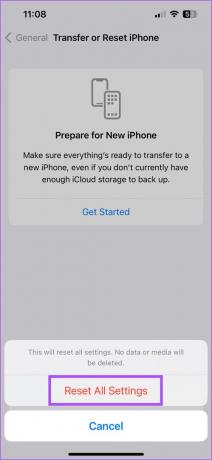
8. samm: Kui see on tehtud, kontrollige, kas probleem on lahendatud.
Kasutage iPhone'is kontaktplakateid
Need lahendused aitavad parandada kontaktplakateid, mis teie iPhone'is ei tööta. iOS 17 on kasutajakogemuse parandamiseks kasutusele võtnud veel mõned funktsioonid. Kuid oleme koostanud ka nimekirja iOS 17 parimad peidetud funktsioonid millest te ei pruugi teadlik olla. Vaadake meie postitust.
Viimati värskendatud 17. augustil 2023
Ülaltoodud artikkel võib sisaldada sidusettevõtte linke, mis aitavad toetada Guiding Techi. See aga ei mõjuta meie toimetuslikku terviklikkust. Sisu jääb erapooletuks ja autentseks.



